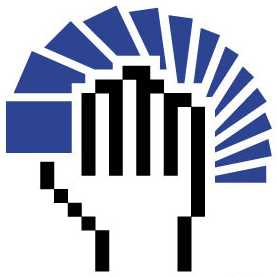Downloaden
StepBridge is beschikbaar voor Windows, Mac, iPad en als webversie. Kies hieronder je platform voor installatie-instructies.
Download StepBridge
Download het installatieprogramma voor Windows.
Voer het installatieprogramma uit
Na het downloaden kan je de installatie starten door op het gedownloade installatieprogramma te dubbelklikken. Dit kan direct vanuit je browser (via het icoontje met een pijl naar beneden), maar ook achteraf door in Windows Verkenner naar de map Downloads op je pc te gaan.
Als je het installatieprogramma hebt geopend zie je:
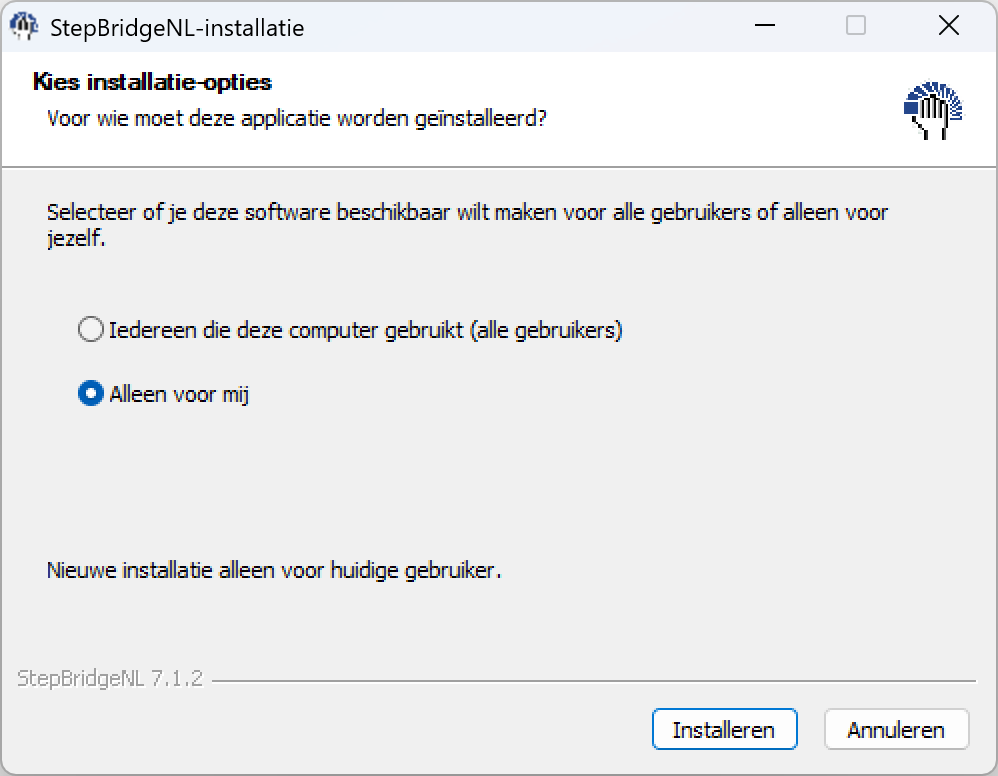
Laat de keuze staan op "Alleen voor mij". Klik op Installeren om de installatie te voltooien.
Start StepBridge
In de vorige stap heb je StepBridge op je pc geïnstalleerd. Na de installatie vind je StepBridge in je startmenu en als icoontje op je bureaublad. Je kan ook in de Windows Taakbalk zoeken op StepBridge.
Dubbelklik op het StepBridge-icoontje om het programma te starten. StepBridge wordt geopend en je kan inloggen.
Ga verder in de Snelstartgids.
Download StepBridge
Download het installatieprogramma voor Apple macOS.
Door op bovenstaande link te klikken wordt het installatieprogramma door je browser gedownload.
Wacht tot de download is voltooid.
Voer het installatieprogramma uit
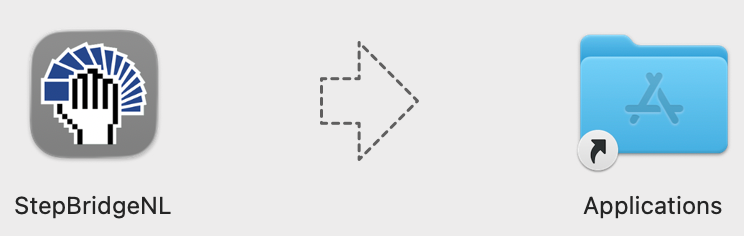
Na het downloaden start je de installatie door op het gedownloade installatieprogramma te dubbelklikken. Dit kan direct vanuit je browser (via het icoontje met een pijl naar beneden), maar ook achteraf door in Finder naar de map Downloads op je Mac te gaan.
Op het venster dat opent, zie je het StepBridge-icoon, een pijl en de Applications folder. Sleep het StepBridgeNL-icoon naar Applications om de installatie te voltooien.
Start StepBridge
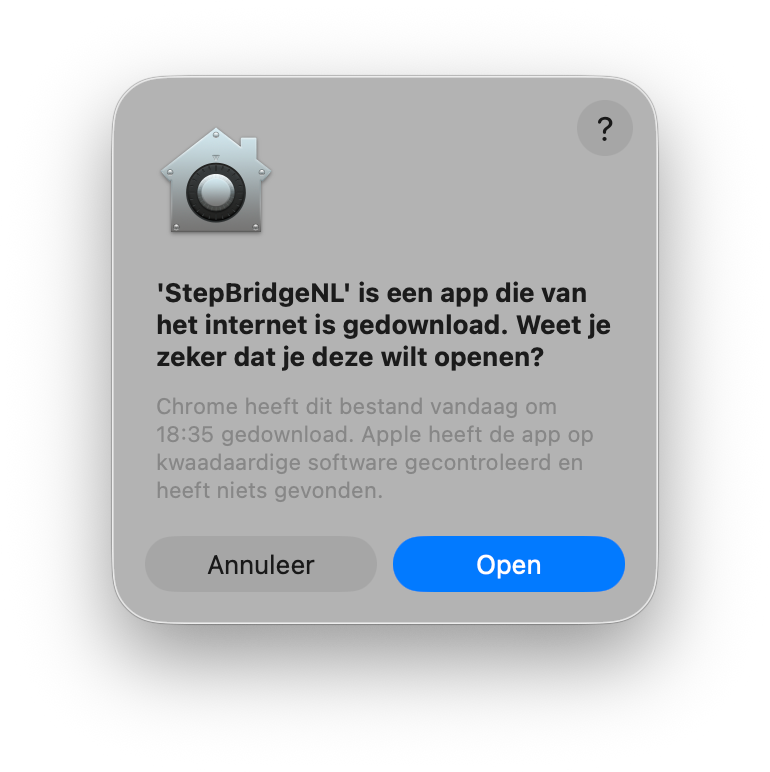
In de vorige stap heb je StepBridge op je Mac geïnstalleerd. Om StepBridge te starten moet je alleen nog het geïnstalleerde programma openen. Dat kan op meerdere manieren (bijvoorbeeld via Finder), maar het eenvoudigst is:
- Druk op SPATIE om Spotlight te openen.
- Typ "Step" in het zoekvak.
- Dubbelklik op de app StepBridgeNL.
- Je ziet een venster zoals hiernaast afgebeeld.
- Klik op Open.
- StepBridge wordt geopend en je kan inloggen.
Ga verder in de Snelstartgids.
Open Safari en ga naar play.stepbridge.nl
Open Safari op je iPad en ga naar play.stepbridge.nl.
Je ziet nu het inlogscherm van StepBridge. Je kan ervoor kiezen om direct in te loggen vanuit Safari, maar voor de beste ervaring raden we aan om StepBridge eerst als app op je beginscherm te plaatsen.
Voeg StepBridge toe aan je beginscherm
- Tik op het deel-icoon (vierkant met pijl naar boven) in de adresbalk bovenaan.
- Scroll naar beneden tot je "Zet op beginscherm" ziet.
- Zie je "Zet op beginscherm" niet direct? Tik dan op "Meer" (de drie puntjes).
- Tik op "Zet op beginscherm".
- Zorg dat "Open als webapp" aangevinkt blijft.
- Tik rechtsboven op "Voeg toe".
Start StepBridge
StepBridge staat nu als app-icoon op je beginscherm. Tik erop om de app te openen. Je kan nu inloggen en bridgen.
Ga verder in de Snelstartgids.
Als je geen software wil installeren, of als je een ander besturingssysteem gebruikt (zoals Android, Linux of een Chromebook), kan je StepBridge ook in je webbrowser gebruiken. StepBridge werkt in ieder geval in Chrome, Safari en Edge, maar elke moderne browser is geschikt.
Open de webversie
Ga naar play.stepbridge.nl in je webbrowser.
Log in
Je kan direct inloggen met je spelersnaam en wachtwoord.
Ga verder in de Snelstartgids.